
时间:2021-07-28 19:48:32 来源:www.win10xitong.com 作者:win10
我们在使用win10系统的时候,不少用户都遇到了Win10连接外接设备投影仪黑屏解决方法,我们发现还是有很多用户会碰到Win10连接外接设备投影仪黑屏解决方法的情况。想自己学习一下解决Win10连接外接设备投影仪黑屏解决方法的问题我们就一起来往下看,其实我们只需要这样简单的设置:1、有双显卡的电脑,在安装显卡驱动的时候,一定会安装了"NVIDIA GeForce Experience"。右键点击托盘中的英伟达图标,在打开的项中,选择"NVIDIA GeForce Experience";2、在驱动程序中找到当前驱动程序,点击后边的小点,选择重新安装驱动程序就很轻松愉快的把这个问题搞定了。下面的内容就是今天小编带来的Win10连接外接设备投影仪黑屏解决方法的具体介绍。
Win10中投影仪与外部设备连接的黑屏解决方案;
注:以英伟达的显卡为例
1.对于带有双显卡的计算机,安装显卡驱动程序时必须安装“NVIDIA GeForce Experience”。右键点击托盘中的英伟达图标,从打开的项目中选择‘英伟达GeForce Experience’;
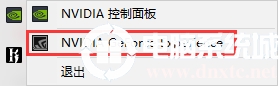
2.在驱动中找到当前驱动,点击后面的点,选择重新安装驱动;
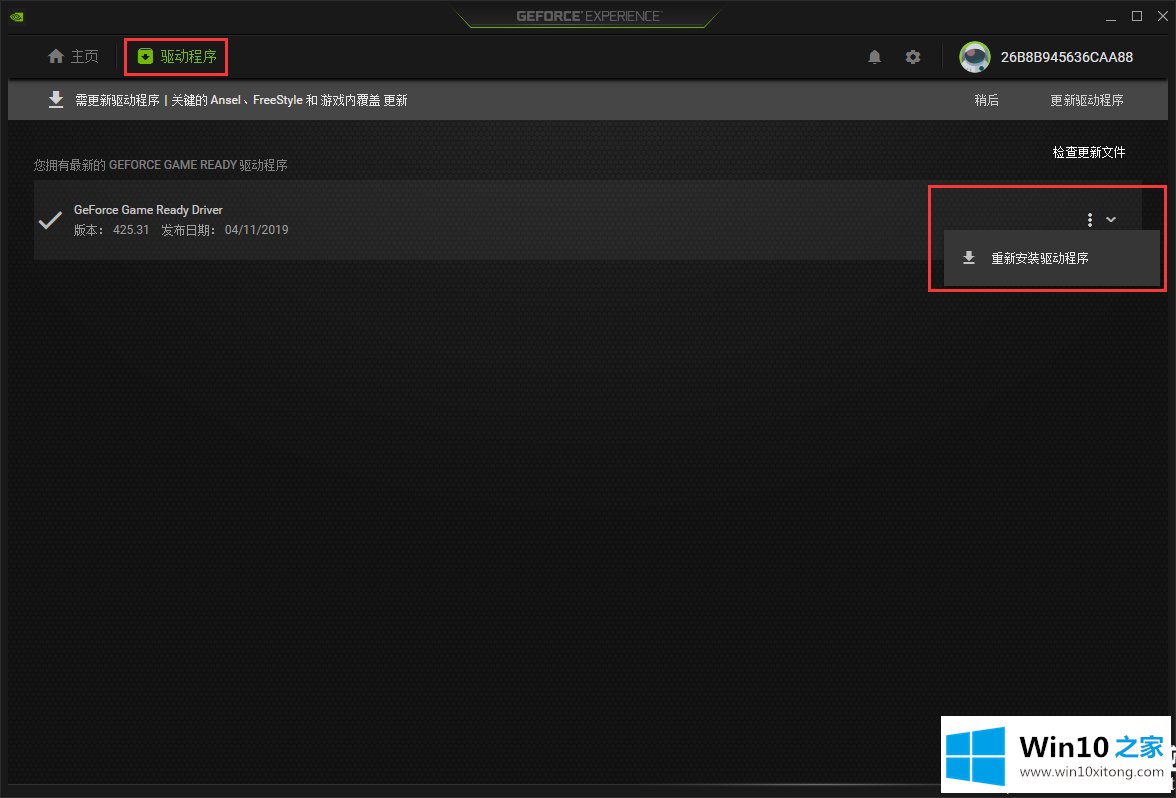
3.选择自定义安装;

4.在GeForce游戏就绪驱动程序窗口,选择‘执行干净安装’,安装程序会清除之前的设置,重新安装驱动程序;
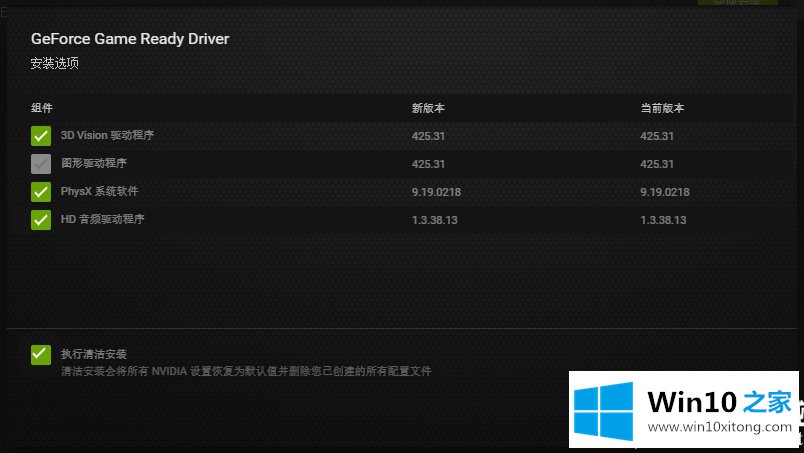
5.恢复默认配置文件后,重新连接外部显示器。
以上是文章《Win10连接外接设备投影仪黑屏|Win10复位图形驱动方法》。如果遇到这样的问题,可以按照本文的方法教程。如果您有其他电脑问题或想了解更多技术教程,请继续关注win10 Home。
今天的内容到这里就结束了,上面详细的告诉了大家Win10连接外接设备投影仪黑屏解决方法的具体介绍,你学会了吗?如果还没有解决这个问题,欢迎留言给本站。